[Løst] Videofil kan ikke afspilles med fejlkode 232011
Har du nogensinde fået en filmaften forkælet på grund af beskeden "Videofil kan ikke afspilles Fejlkode: 232011"? Forestil dig, hvor frustrerende det ville være, hvis det dukker op midt i din præsentation. Bliv ikke bekymret, for der er måder at komme ud af dette på. Forekomsten af fejlkode 232011 forhindrer dig i at se nogen video fra webbrowsere, og flere scenarier forårsager det. Lær mere om det i detaljer i de følgende afsnit, med fokus på 7 rettelser til at løse problemet.
Vejledningsliste
Få mere at vide om denne video kan ikke afspilles Fejlkode 232011 Sådan rettes fejlkode 232011 [100% Workable] Ofte stillede spørgsmål om, hvordan man løser fejlkode 232011 på JW PlayerFå mere at vide om denne video kan ikke afspilles Fejlkode 232011
Naturligvis er der ingen, der ønsker at blive efterladt, når du er midt i finalen i din yndlingsserie på grund af problemet, som er opstået af Error Code 232011. Hvad får den dog til at dukke op? Det vil blive vist for dig i denne del, men forud for det er det vigtigt først at forstå, hvad det er.
Fejlkode 232011 er et almindeligt problem, som brugere oplever, når de afspiller videofiler på webbrowsere eller streamingplatforme fra en placeret JW-afspiller. Ofte vises det som en sort skærm i stedet for indholdet. Denne JW-afspiller bruges til websteder til at publicere nyheder, annoncer og webvideoer, der kan ses på computere, tv'er og mobile enheder. Ingen tvivl om, at det kan være meget frustrerende at have Fejl 232011 op på din skærm, da det afbryder din seeroplevelse og blokerer dig for at åbne det indhold, du ønsker.
Nu, som nævnt, forårsagede flere scenarier fejlkode 232011-problemet. Det er tid til at dykke ned i årsagerne bag fejlen; se listen nedenfor.
- Browseren er fuld af cache og cookies; når dens opbevaring bliver for meget, fører det til fejlkode: 232011.
- Specifikke browsertilføjelser, defekte udvidelser og inkompatible udvidelser påvirker videoafspillerens ydeevne.
- En forældet browser bringer fejl og langsom funktionalitet, der udløser fejlmeddelelsen.
- Dårlig internetforbindelse sænker indlæsningshastigheden af videoerne, så den viser fejlkoden: 232011 i tide.
Sådan rettes fejlkode 232011 [100% Workable]
Det gode er, at store sager kommer med gode løsninger. De har sagt, at den mulige mistænkte bag fejlkode 232011 vil blive løst! Vent ikke længere; Lad os komme igang.
Fix 1. Tøm browserens cache og cookies
At rydde dit lager betyder at fjerne al cache og alle cookies fra din webbrowser, der kan være beskadiget, hvilket forårsager Fejl 232011. Når din browserhistorik er ryddet, får browseren en forfriskende start og mindsker muligheden for at vise fejlkoder input i videoen.
1. Fra din browser skal du gå til knappen "Mere" i øverste højre hjørne af siden for at vælge "Flere værktøjer".
2. Vælg derefter "Ryd browserdata" fra menuen i venstre side.
3. I det nye vindue skal du indstille "Tidsinterval" til "Hele tiden".
4. Glem derefter ikke at tjekke "Cookies og andre webstedsdata" og "Cachelagrede billeder og filer", før du klikker på "Ryd" dataknappen.
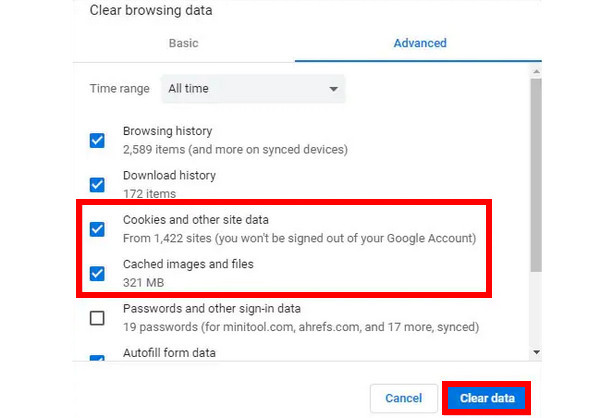
Fix 2. Skift til inkognitotilstand for at afspille video
Afspilning af webvideoer i inkognitotilstand slår udvidelserne fra og forhindrer browseren i at bruge data, da alle handlinger, du udfører, ikke bliver optaget. I dette tilfælde hjælper det med at løse fejlkode 232011, hvis problemet er forårsaget af beskadigede plugins eller lagrede data.
For at skifte til inkognitotilstand skal du gå til knapperne "Mere" eller "linje" øverst, og fra listen over muligheder skal du vælge "Nyt inkognitovindue".
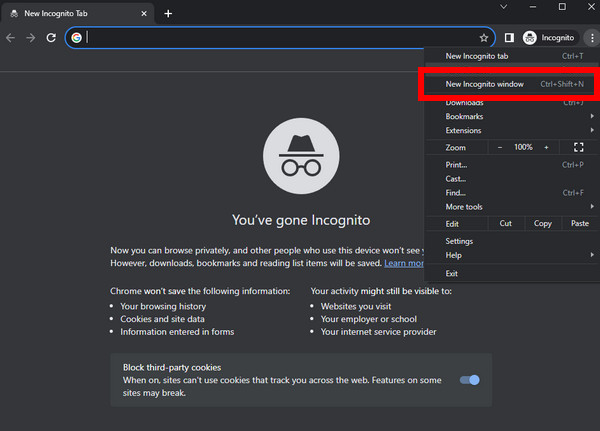
Fix 3. Deaktiver browserudvidelser
Hvis du slår browserudvidelser direkte fra, hjælper det dig med at eliminere dette fejlkode 232011-problem med det samme, da udvidelser eller nogle tilføjelser, du har på din browser, kan forhindre afspilleren i at fungere. Da du ikke ved, hvilke udvidelser der er skyld i, kan du overveje at deaktivere dem alle. Sådan gør du:
Gå til din browser, indtast knappen "Mere", og gå direkte ind i "Flere værktøjer". Vælg derefter "Udvidelser", hvor du vil blive ført til et nyt vindue og se alle de installerede udvidelser der. Klik på hver kontaktknap for at slå dem fra og kontrollere, om der stadig er fejlkode 232011.
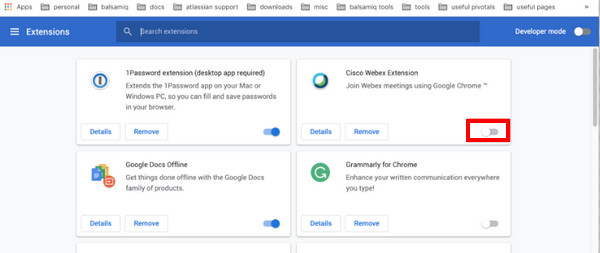
Fix 4. Nulstil browserindstillingerne
I lighed med at nulstille dine mobilindstillinger, når du støder på et problem, fungerer nulstilling af handling til webbrowserens indstillinger i de fleste tilfælde. Hvis du gør dette, opdateres og renses browseren, så den fungerer som en ny, hvilket giver dig muligheden for at løse fejlkode 232011-problemet. Så hvorfor ikke prøve denne enkle metode?
I knappen "Mere" på din browsers øverste skærm, vælg "Indstillinger" fra menulisten. Find fanen "Avanceret" og klik derefter på "Gendan indstillinger til standard" under fanen "Nulstil og rengør".
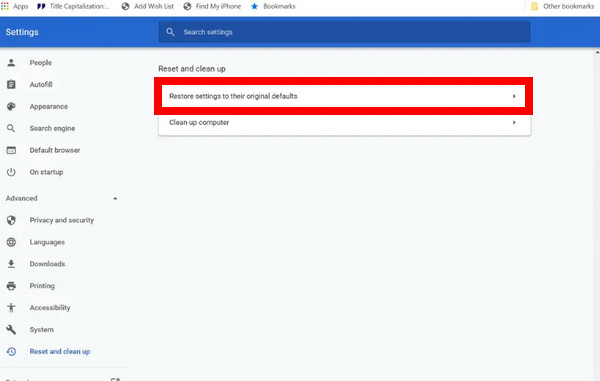
Fix 5. Brug den seneste browseropdatering
En anden løsning til at bekæmpe fejlkode 232011-problemerne er at opdatere din browser. Brug af den forældede er åben for problemer som videoafspilning, langsom indlæsningshastighed og mere. Så hvis den video, du ser på nettet, pludselig stopper, skal du ikke gå i panik. Se med det samme, om problemet bliver løst ved at slippe af med den gamle opdatering.
Klik på knappen "Mere" og vælg "Hjælp". Gå til "Om Google Chrome", og derfra vil du se, om der er en tilgængelig opdatering. Hvis ja, opdateres den automatisk til den nyeste version.
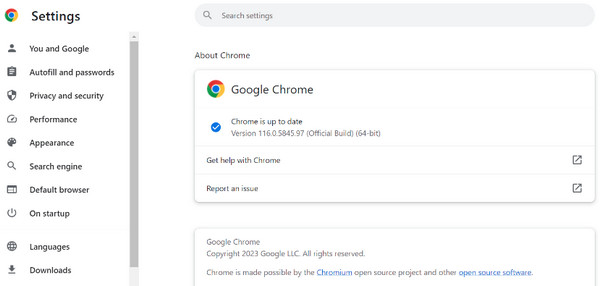
Fix 6. Brug en anden webbrowser
Nu, hvis ingen af dem har arbejdet på at løse fejlkode 232011, er problemet måske selve browseren. Det er muligvis ikke kompatibelt med afspilning af den pågældende webvideo. I dette tilfælde foreslås skift til forskellige browsere. Du kan gå videre til den browser, du bruger lige nu, og erstatte den med en meget bedre browser, hvor du kan få en fornøjelig seeroplevelse.
Fix 7. Reparer de beskadigede videoer.
For den sidste metode, antag, at det værste scenario er, at du har fejlkode 232011, fordi videofilen er beskadiget. I dette tilfælde, lad metoden hjælpe dig med at håndtere det ved hjælp af AnyRec Video Reparation. Dette kraftfulde program kan hjælpe dig med at gendanne videobeskadigede data. Alt du skal gøre er at importere den beskadigede videofil til programmet med den ønskede prøvevideo, og den mest intelligente teknologi, der bruges af softwaren, vil gøre magien. Det dækker også mange formater, inklusive MOV, 3GP og MP4, uden at gå på kompromis med kvaliteten.

Oprethold den høje opløsning, billedhastighed og bithastighed for den beskadigede video.
Udstyret med den avancerede teknologi til hurtigt at reparere ødelagte videofiler.
Garanterer høj sikkerhed ved al reparation af beskadigede videoprocesser.
Giv en forhåndsvisning af videoen for at kontrollere, om du er tilfreds med rettelsen.
100% Sikker
100% Sikker
Yderligere læsning
Ofte stillede spørgsmål om, hvordan man løser fejlkode 232011 på JW Player
-
Hvordan frigør man cache og cookies på Microsoft Edge?
Gå til menuen Værktøjer eller knappen "Mere", og naviger derefter til Indstillinger. Gå ind i afsnittet Privatliv, søgning og tjenester. Klik på Vælg hvad der skal ryddes under Ryd browserdata-delen. Marker afkrydsningsfeltet for historik og cachelagrede billeder. Klik til sidst på Ryd nu.
-
Vil nulstilling af browserindstillinger ikke slette nogen data?
Ja. Selvom nulstilling af browserindstillingerne kan hjælpe dig med at rette fejl 232011, skal du huske, at alle gemte adgangskoder og andre oplysninger vil blive slettet efter denne handling.
-
Kan jeg støde på fejlkoden 232011 på min mobilenhed?
Ja. Når du ser onlinevideoer i browsere på en mobilenhed, såsom Google Chrome eller Safari, kan denne fejl også dukke op.
-
Hvordan slår du udvidelser fra på Microsoft Edge?
Gå til knappen "Mere", gå til "Udvidelser", og se derefter listen over tilføjelser, du har installeret. Vælg, hvilken der skal slukkes ved at klikke på kontaktknappen. Eller du kan klikke på indstillingen "Fjern" under den.
-
Hvilke andre browsere er tilgængelige for at komme ud af fejlkode 232011?
Primært er Google Chrome deres foretrukne webbrowser, men den er ikke fritaget for problemer som problemer med videoafspilning. Hvis problemet er i browseren, er Microsoft Edge og Mozilla Firefox værd at overveje.
Konklusion
Sådan rettes fejlkoden 232011! Da dette indlæg gav dig de mulige rettelser med løsninger, er alt hvad du skal gøre nu at følge dem omhyggeligt og kontrollere, om en retter fejlen. Men hvis du støder på en videofejl på grund af at være beskadiget, er det anbefalede værktøj AnyRec Video Repair. Det vil hjælpe dig med hurtigt at rette den beskadigede videofil på blot et par minutter. Udforsk mere nu og nyd online visning!
100% Sikker
100% Sikker
 VLC Frame-by-Frame Tutorial: 2 måder at se og flytte en video på
VLC Frame-by-Frame Tutorial: 2 måder at se og flytte en video på